ASTER GDEMデータをNASAより取得方法
ASTER GDEMデータをNASAより取得方法
概要
通産省の提供サイトが停止したため、ASTER GDEMデータをNASAよりの取得方法説明
今まで、ASTER GDEMは経済産業省や財団法人 資源・環境観測解析センターより提供されていましたが、現在は停止したみたいです。
よって、NASAのサイトよりの取得方法を説明します。
現在下記の方法は変更になっています、新NASAのサイトよりの取得方法を参照してください
1.NASAのサイトへアクセス
NASA Reverb
2.サインイン
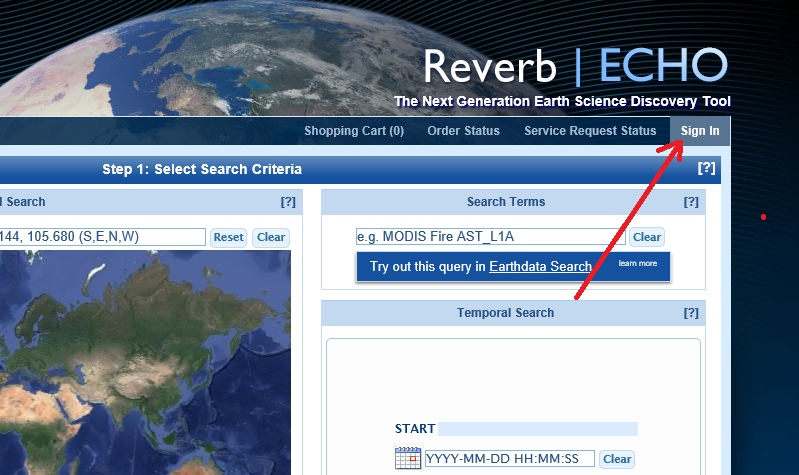 赤矢印をクリック
赤矢印をクリック
-1.既にユーザー名とパスワードを取得している場合
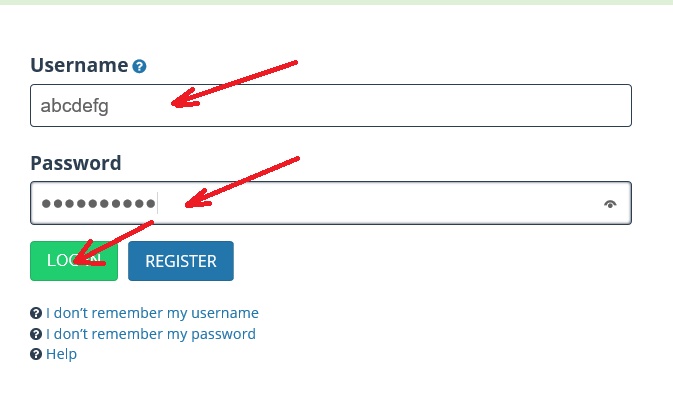 ユーザー名とパスワードを入力しログイン
ユーザー名とパスワードを入力しログイン
-2.ユーザー名とパスワードを持っていない時(無料で取得可能)
a.REGISTERボタンをON
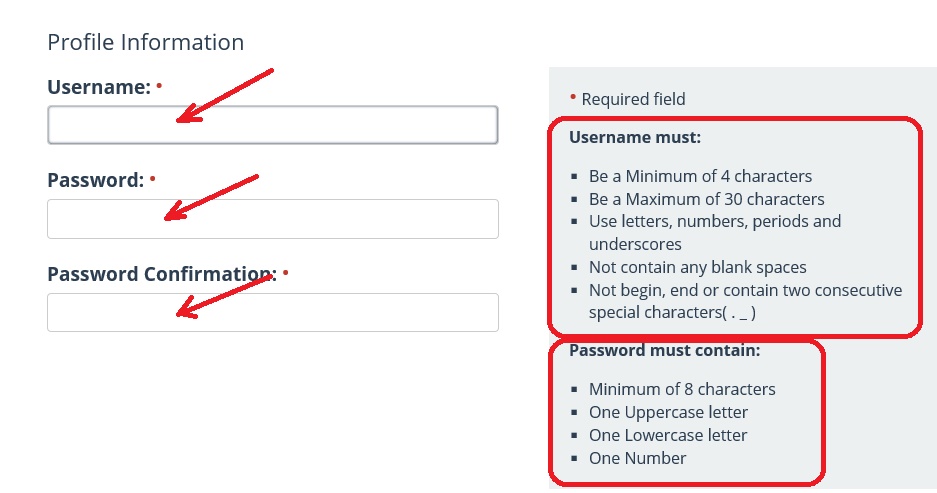 ユーザー名とパスワードを入力
ユーザー名とパスワードを入力
b.IDは4〜30文字の間で、コンマやスペースは使えない
c.続いて必要項目を入力
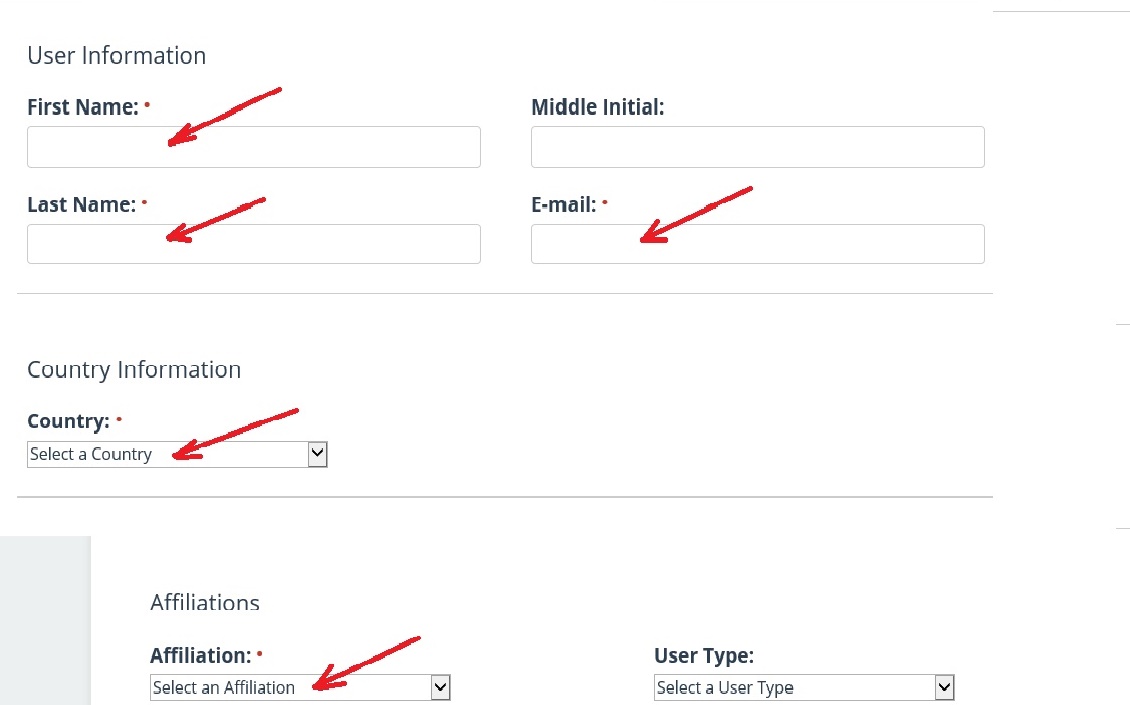 赤印は必ず必要、画面は途中で省略していますが、続きがあります。
赤印は必ず必要、画面は途中で省略していますが、続きがあります。
d.入力が終わると、登録したmail宛に確認mailが来ますので、返答し正しいmailであることを応答します。
-3.サインインが正常にできると
Sign Outとユーザー名が出てきます。
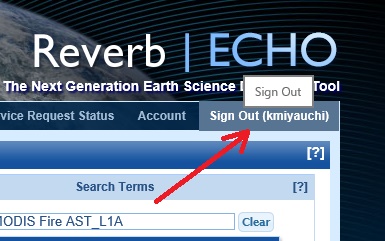
3.必要エリアを選択
-1.マウスのドラッグでエリアを選択、クリアボタンでやり直しもできます。
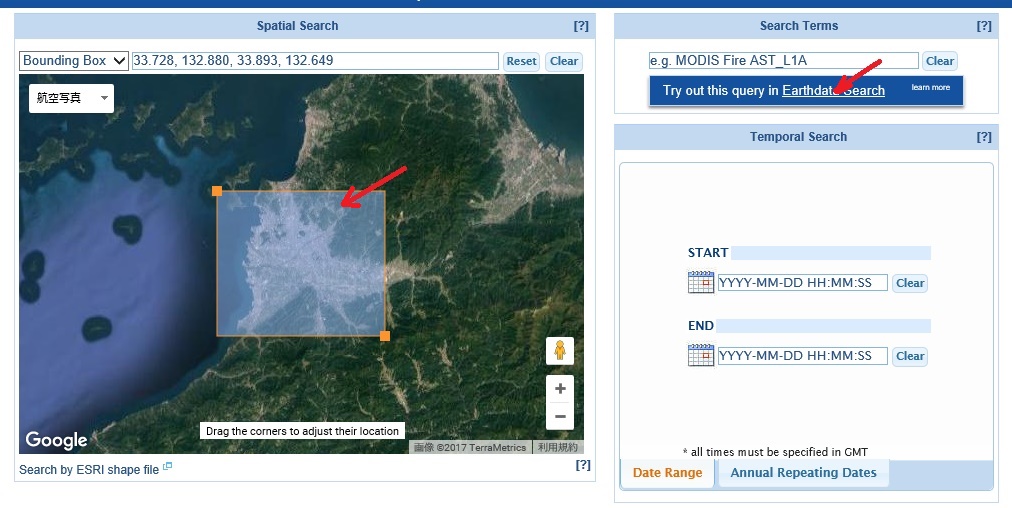
-2.EarthData Searhをクリック
4.データ種別を選択
DEMを選択
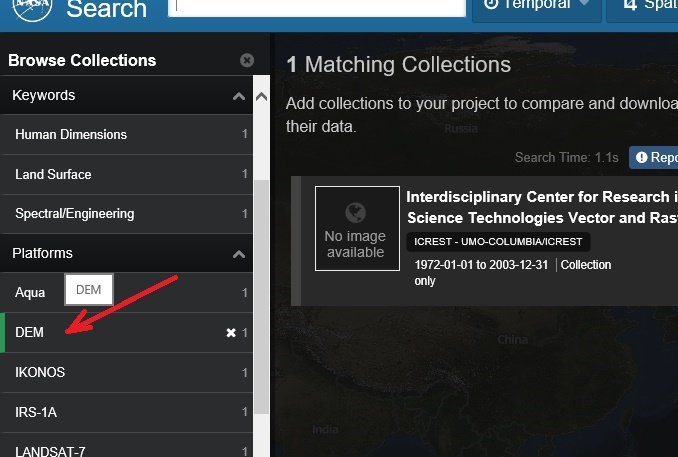
5.データを選択
-1.ASTER GDEMバージョン2選択
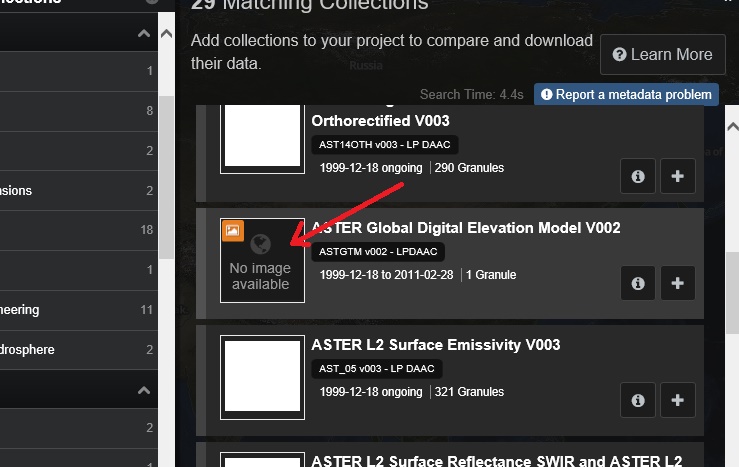
-2.目的のデータファイルのダウロードボタンをON
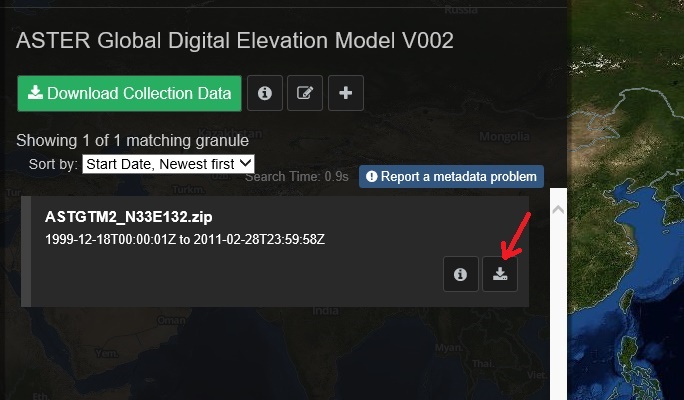
-3.NASA側でダウンロードの準備をします。
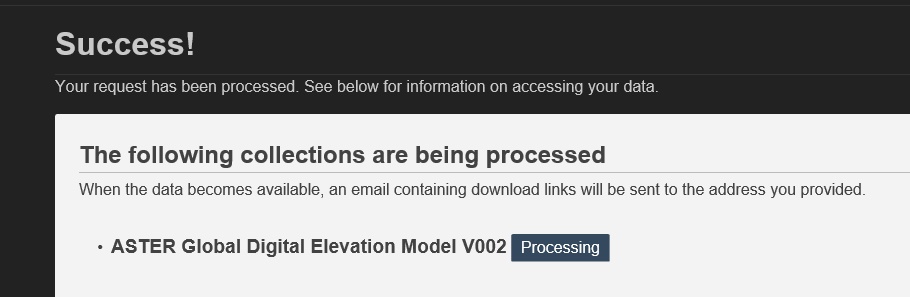 完了すると登録mail宛に連絡が来ます
完了すると登録mail宛に連絡が来ます
6.データのダウンロード
-1.mailでの連絡

-2.ダウンロード
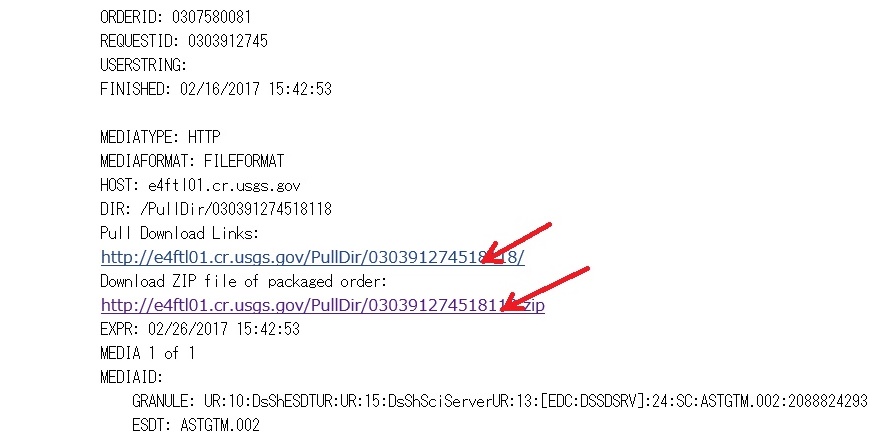 どちらのリンクよりも可能です。
どちらのリンクよりも可能です。
7.データの配置
データファイルをAster用のフォルダーにzipファイル(例:ASTGTM2_N33E132.zipのフォーマットの時)を配置。但し、この方法は2017年版以降有効。
解凍したtifファイルの場合は、Aster用のフォルダーにサブフォルダー(例:ASTGTM2_N33E132_dem.tifの時、サブフォルダーはN33E132)を作成し、そこへコピー
提供ソフトのQ&A
(有)RVMX



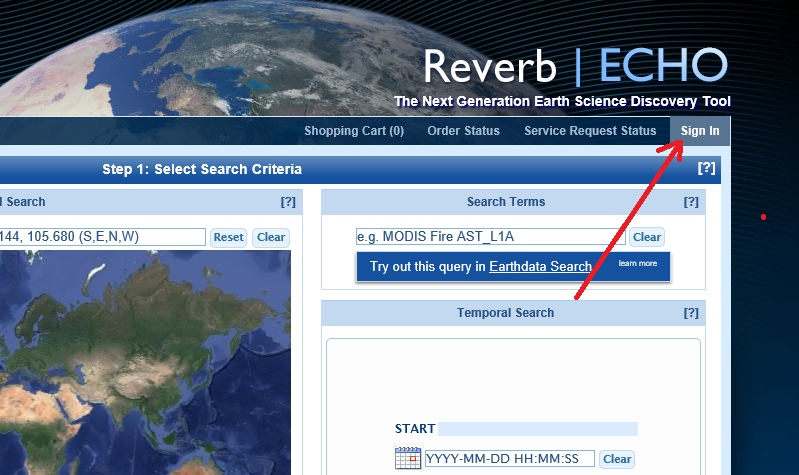 赤矢印をクリック
赤矢印をクリック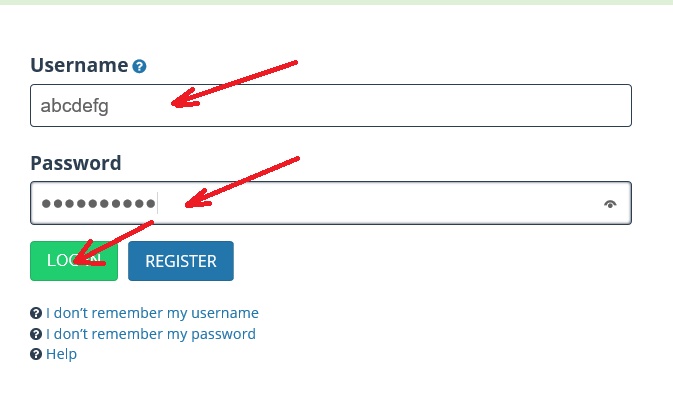 ユーザー名とパスワードを入力しログイン
ユーザー名とパスワードを入力しログイン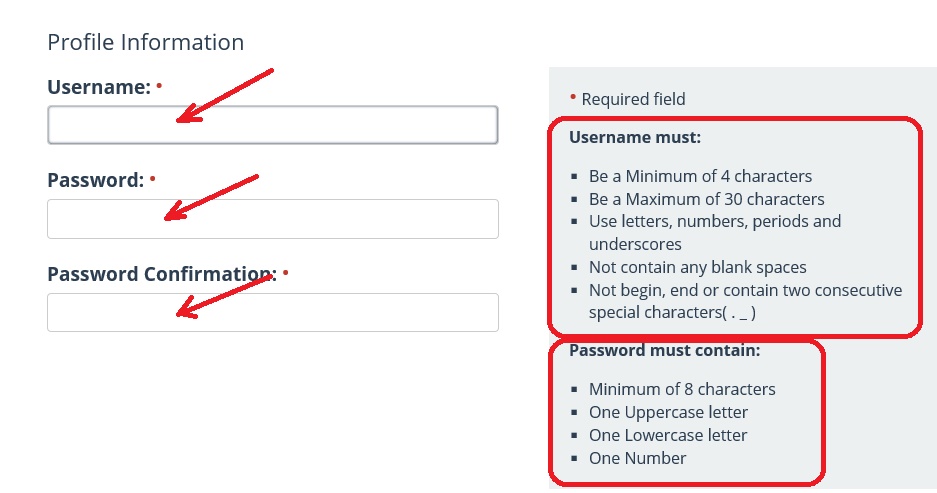 ユーザー名とパスワードを入力
ユーザー名とパスワードを入力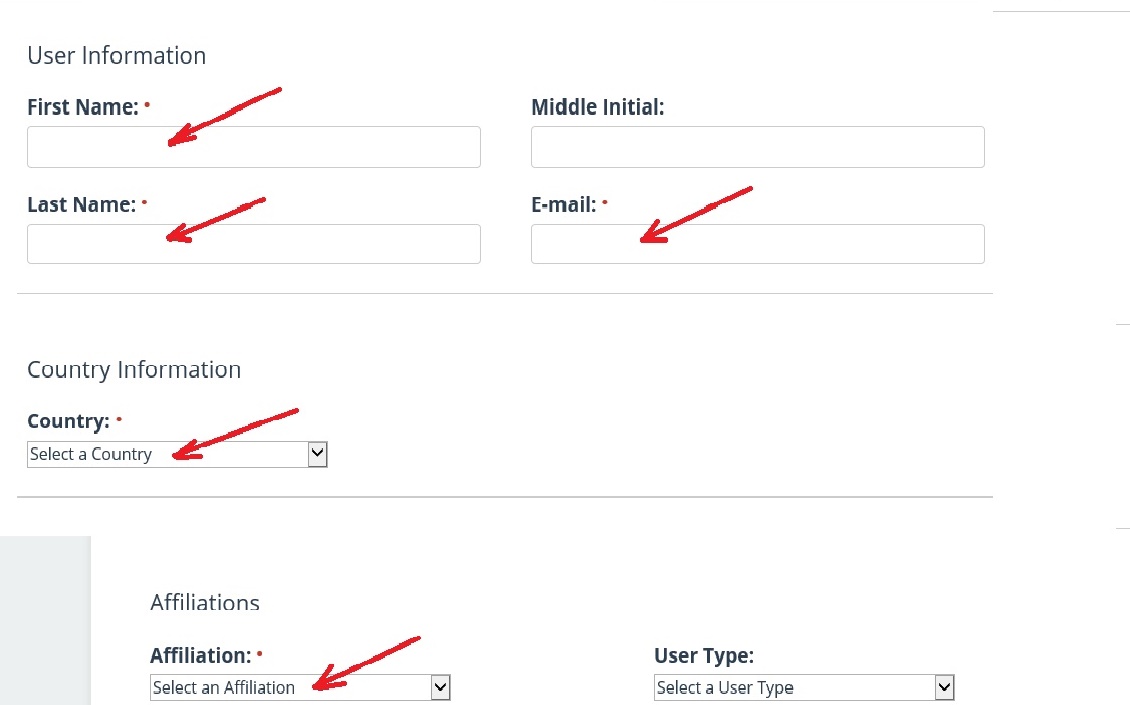 赤印は必ず必要、画面は途中で省略していますが、続きがあります。
赤印は必ず必要、画面は途中で省略していますが、続きがあります。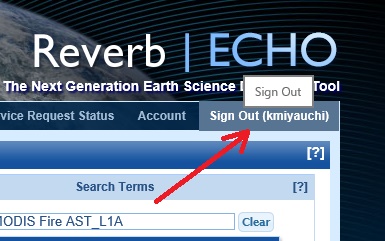
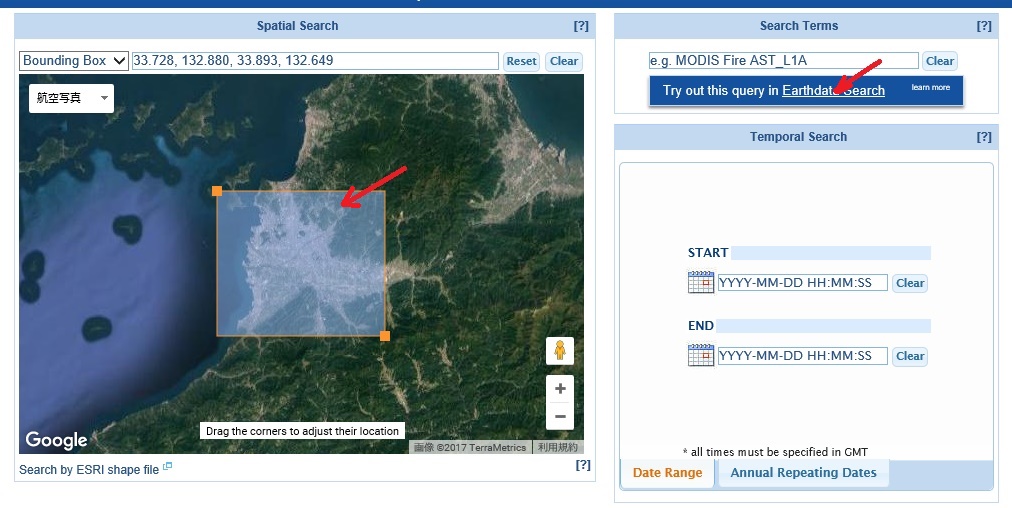
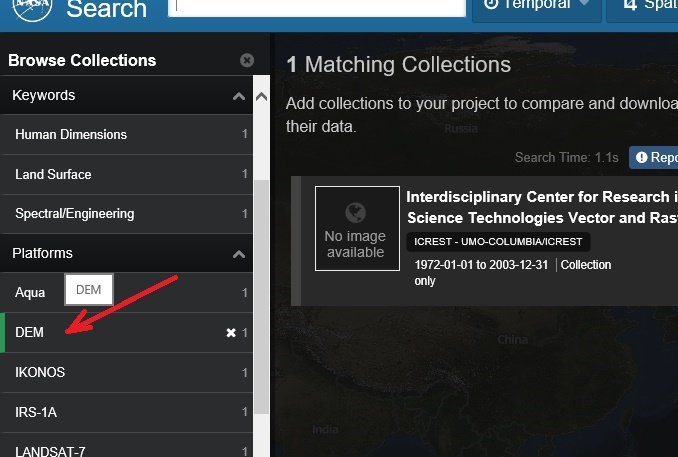
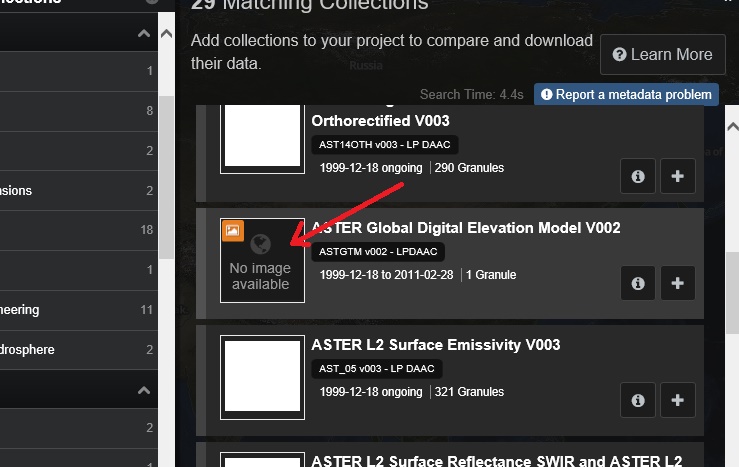
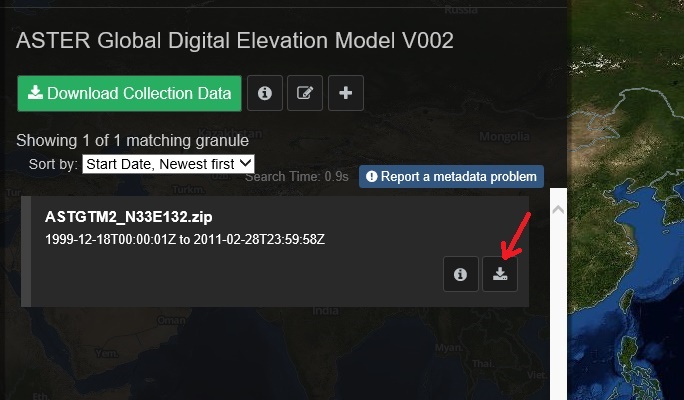
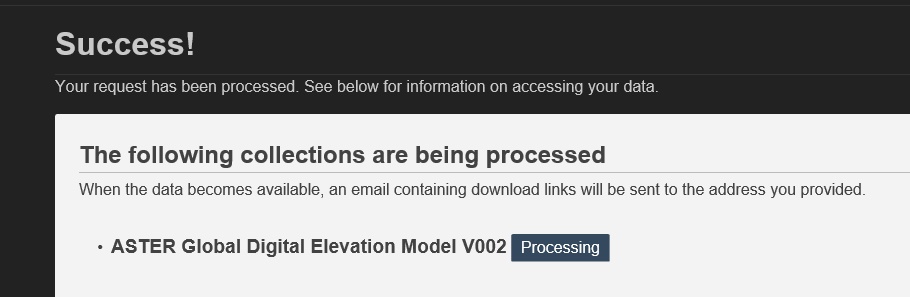 完了すると登録mail宛に連絡が来ます
完了すると登録mail宛に連絡が来ます
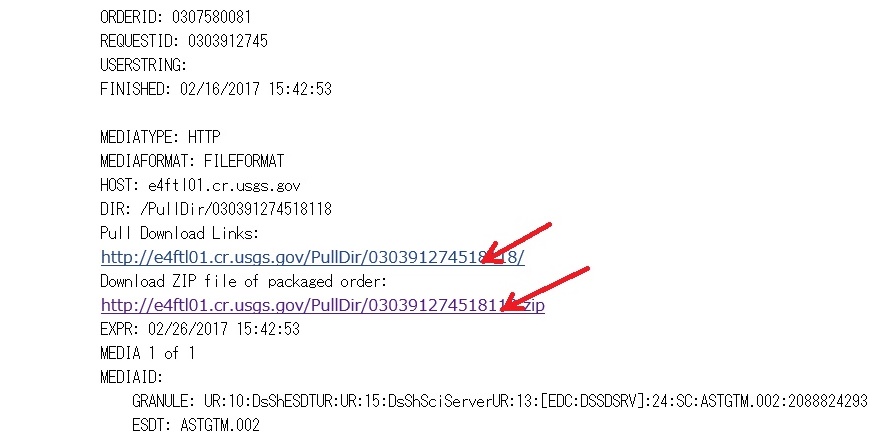 どちらのリンクよりも可能です。
どちらのリンクよりも可能です。